如何解决电脑Win键无法使用的问题
- WBOYWBOYWBOYWBOYWBOYWBOYWBOYWBOYWBOYWBOYWBOYWBOYWB转载
- 2024-01-29 14:54:052499浏览
win键与其他按键的组合键能够大大提升工作效率,对于常使用win键的用户,尤其是编程用户来说,win键失灵会极大影响对电脑的使用效率,想要解决该问题用户首先需要检查键盘硬件是否还能正常工作,下面小编给大家整理了几种常见的键盘失灵的原因和解决办法,正在困扰的用户快来看看吧。

如何解决电脑Win键无法使用的问题
一、键盘方面的原因
此时之是键盘的原因与系统本身没有关系。
如果你的电脑键盘带有Fn按键,可以试着这样解决:

有些机械键盘的游戏模式会屏蔽win键盘,因为我的键盘是海盗船的右上角位置有个锁形状的按钮,就是屏蔽,按一下win键盘就可以使用了,有时候朋友这些情况可以多按几个组合键(win+E、win+L)
win+e快捷键的意思是快速打开“计算机
Windows键+L键的作用是锁定当前帐户,并进入至系统切换帐户界面,在该界面可以切换系统帐户
1、按Fn+(左)windows键关闭windows键,或者按Fn+(右)windows键启用windows键。
2、按Fn+F12启用/关闭windows键。
可以尝试这些功能键或者Fn+功能键是否可以启用/关闭windows键。
二、重启资源管理器
重启资源管理器方法,采用任意一种即可
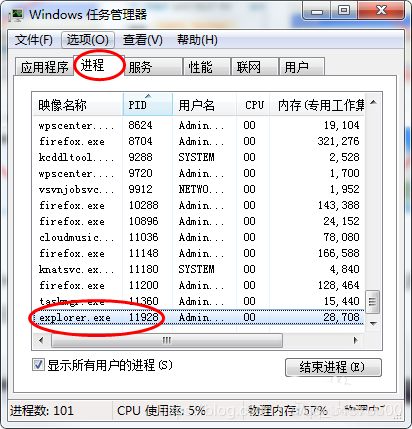
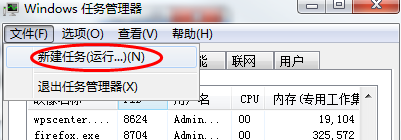
打开任务管理器,方法:Ctrl+Alt+Del (Del等同于数字键盘的小数点 .) 或者 右击底部工具栏,选择启动任务管理器都可以选择进程,可以使用英文输入法输入explorer.exe快速找到选项,结束此
三、注册表原因
从菜单中找到命令提示符并打开,输入 regedit.exe 启动注册表
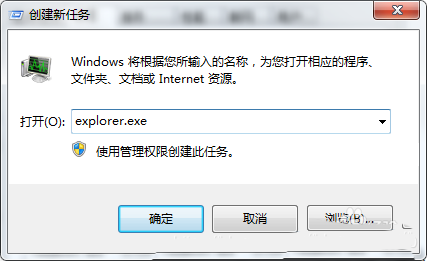
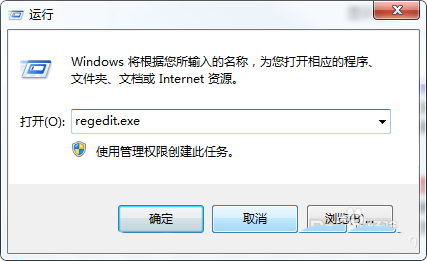
打开HKEY_CURRENT_USERSoftwareMicrosoftWindowsCurrentVersionPoliciesExplorer
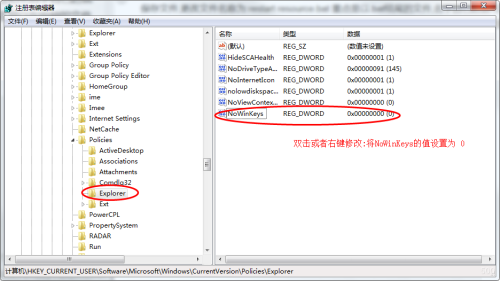
NoWinKeys
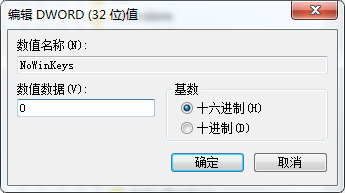
最后重启电脑或者重启资源管理器。重启电脑太耗时,建议按照以上的重启资源管理器方法重启资源管理器即可。
win键无效,键盘Win组合键突然不不能用如何解决?
win+E、win+L不生效为什么我的键盘win组合键没法用?
电脑键盘win键没反应 ?Win10按徽标键没反应怎么办?
windows7、windows10中按键盘win键没反应了 怎么开启?
因为网上其他的解决方案根本没用,所以在此列举一下有效的解决方案
Windows键失灵的5种通用解决方案如下:
1、请先按住键盘上的FN键不放,然后按一下win键,即可恢复正常
2、有些笔记本是fn+f2,或者是fn+f6锁了win键,导致win键按了没反应,再按一次即可正常
3、有些机械键盘的游戏模式会屏蔽win键 可以使用fn+ 有游戏图标的那个键即可恢复正常
4、根据不同的键盘,可能有一些别的特殊按键也会锁定win键,造成无法使用,可依次尝试fn+某些功能键来解锁
5、万能终极方案:无论哪种原因引起的,最终都会体现在注册表的设置上,直接从根本上解决是最实用的。
打开注册表“NoWinKeys”键值,编辑DWORD值为1即可解决任何原因引起的win键锁定(百度:如何修改注册表)
友情提示:如果您不会修改注册表的,可以先尝试前面4种方案。
以上是如何解决电脑Win键无法使用的问题的详细内容。更多信息请关注PHP中文网其他相关文章!

